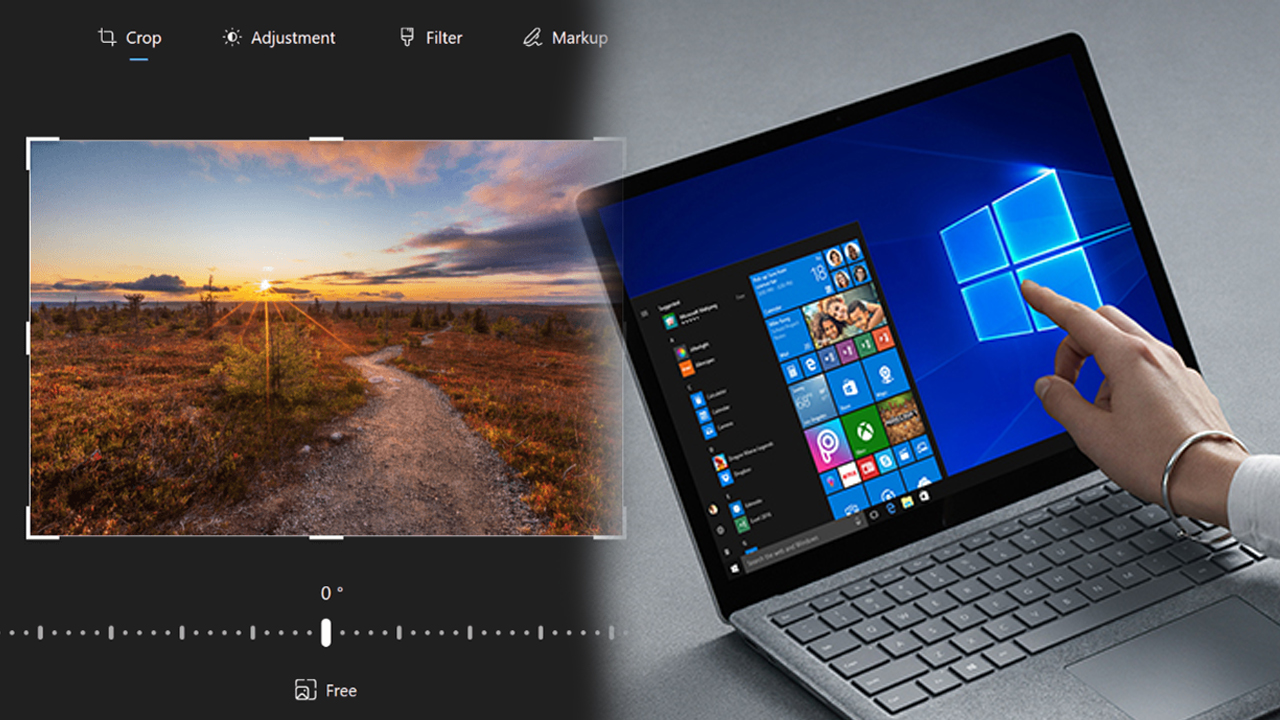Lợi ích khi chụp màn hình máy tính
Đối với học sinh, sinh viên, việc chụp màn hình giúp lưu lại những tài liệu quan trọng, bài giảng trực tuyến hay các ghi chú từ thầy cô một cách nhanh chóng.
Đối với nhân viên văn phòng, chụp màn hình giúp ghi lại các thông tin từ cuộc họp, báo cáo hoặc các vấn đề kỹ thuật cần được xử lý. Không những vậy, các game thủ cũng thường xuyên sử dụng tính năng này để lưu lại những khoảnh khắc đáng nhớ trong trò chơi.
Cách chụp màn hình bằng phím PrtScn (Print Screen)
Chỉ cần nhấn phím PrtScn là bạn đã chụp toàn bộ màn hình. Khi bạn nhấn phím này, toàn bộ hình ảnh trên màn hình sẽ được sao chép vào bộ nhớ tạm (clipboard).
Sau đó, bạn chỉ cần mở một phần mềm chỉnh sửa ảnh như Paint, Word hoặc bất kỳ ứng dụng nào hỗ trợ dán hình ảnh và nhấn Ctrl + V để dán ảnh chụp màn hình vào.
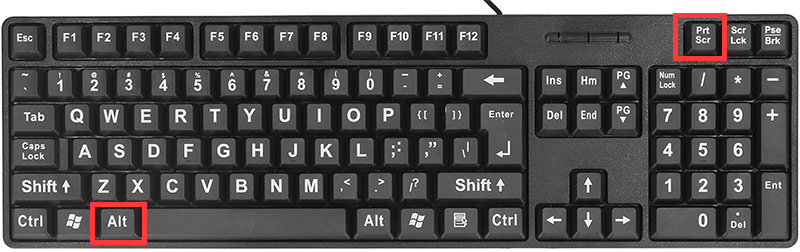
Cách chụp màn hình bằng tổ hợp phím Alt + PrtScn
Nhấn tổ hợp phím Alt + PrtScn nếu bạn chỉ muốn chụp cửa sổ đang hoạt động mà không cần chụp toàn bộ màn hình. Khi nhấn tổ hợp phím này, cửa sổ hiện tại sẽ được chụp lại và lưu vào bộ nhớ tạm. Tương tự như trên, bạn chỉ cần mở ứng dụng chỉnh sửa ảnh và dán hình ảnh vào.
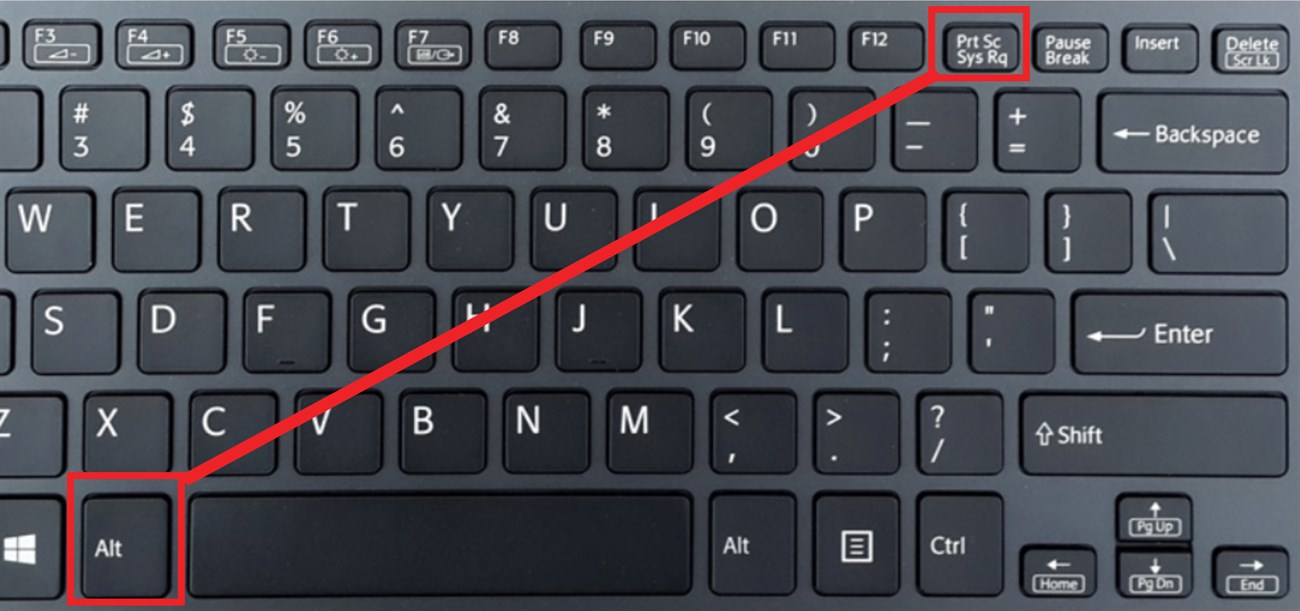
Cách chụp màn hình bằng công cụ Snipping Tool
Snipping Tool là một công cụ có sẵn trên Windows, cho phép bạn chụp màn hình một cách linh hoạt hơn. Bạn có thể chụp toàn màn hình, chụp một khu vực cụ thể hoặc chụp cửa sổ đang hoạt động.
Để sử dụng Snipping Tool, bạn chỉ cần mở công cụ này, chọn loại ảnh chụp mình muốn và kéo chuột để chọn vùng cần chụp. Sau khi chụp xong, bạn có thể lưu lại hoặc chỉnh sửa trực tiếp trong công cụ này.
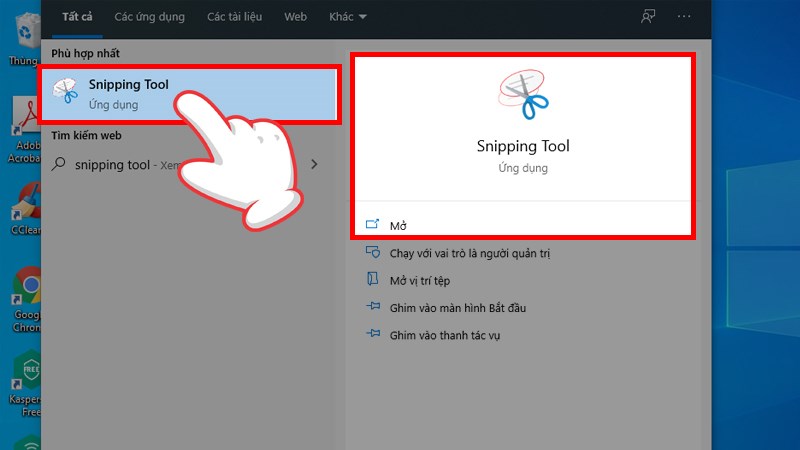
Chất lượng ảnh chụp màn hình máy tính như thế nào?
Chất lượng ảnh chụp màn hình phụ thuộc vào độ phân giải màn hình và công cụ bạn sử dụng để chụp. Trên hầu hết các máy tính hiện nay, độ phân giải màn hình đủ cao để đảm bảo ảnh chụp rõ nét và chi tiết. Tuy nhiên, việc sử dụng công cụ chụp màn hình có thể ảnh hưởng đến chất lượng hình ảnh.
Khi sử dụng phím PrtScn hoặc tổ hợp phím Alt + PrtScn, chất lượng hình ảnh thường giữ nguyên vì đây là các công cụ mặc định của hệ điều hành.

Cách chỉnh sửa ảnh chụp màn hình
Sau khi chụp màn hình, bạn có thể cần chỉnh sửa ảnh để làm nổi bật những điểm quan trọng hoặc loại bỏ những phần không cần thiết. Dưới đây là một số công cụ chỉnh sửa ảnh phổ biến:
Paint: Paint là công cụ cơ bản nhưng rất hữu ích để chỉnh sửa ảnh chụp màn hình. Bạn có thể cắt ảnh, thêm văn bản, vẽ đường thẳng và các hình khối cơ bản. Đây là công cụ phù hợp cho những chỉnh sửa đơn giản và nhanh chóng.
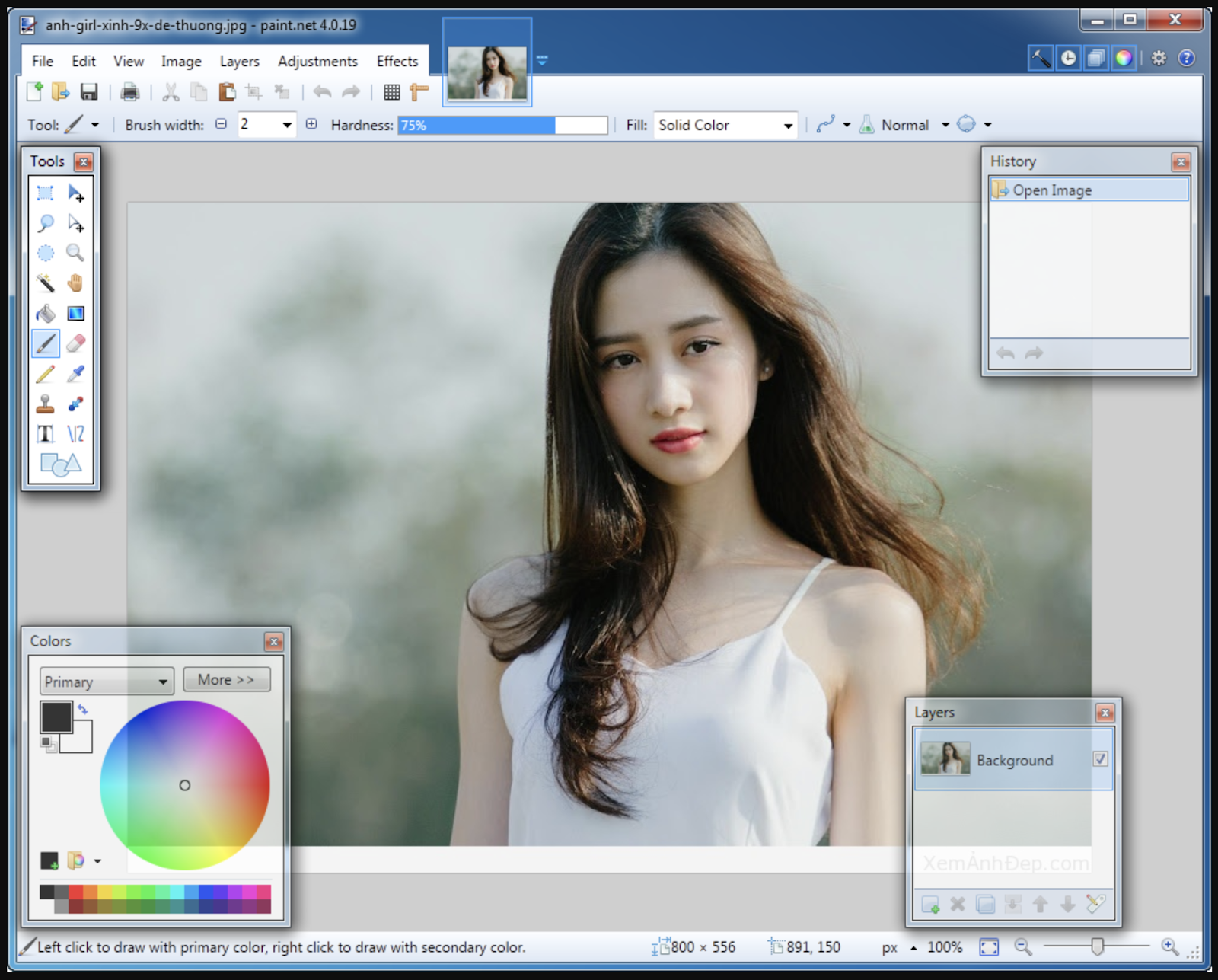
Photoshop: Đối với những chỉnh sửa phức tạp hơn, Photoshop là lựa chọn tuyệt vời. Với Photoshop, bạn có thể chỉnh sửa màu sắc, thêm hiệu ứng, tạo lớp (layers) và nhiều tính năng chuyên nghiệp khác. Tuy nhiên, công cụ này đòi hỏi người dùng phải có kỹ năng sử dụng phần mềm đồ họa.
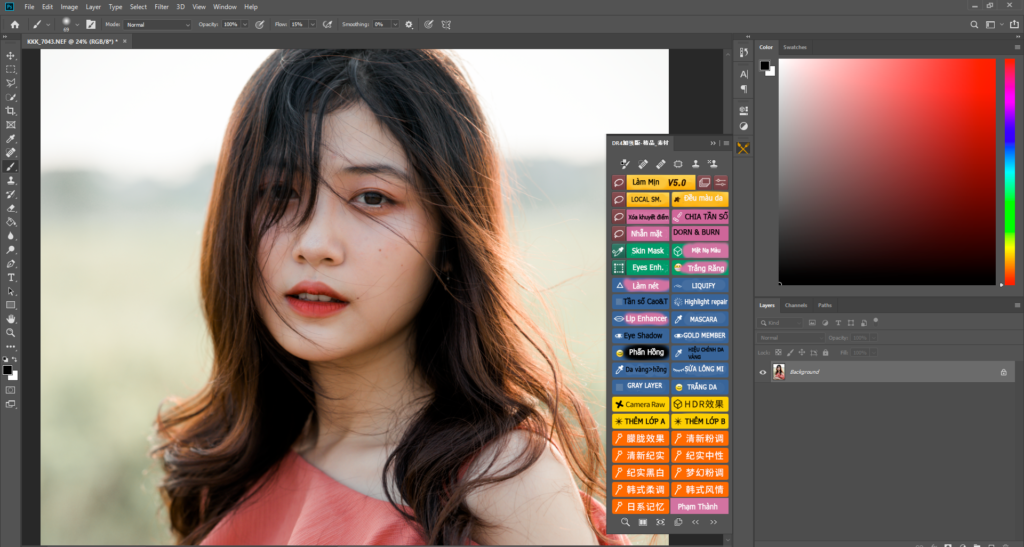
Snagit: Snagit không chỉ là công cụ chụp màn hình mà còn là một trình chỉnh sửa ảnh mạnh mẽ. Sau khi chụp ảnh, bạn có thể sử dụng Snagit để thêm chú thích, mũi tên, khung viền và nhiều tùy chọn chỉnh sửa khác. Snagit đặc biệt hữu ích cho những ai thường xuyên phải tạo ảnh hướng dẫn hoặc báo cáo.
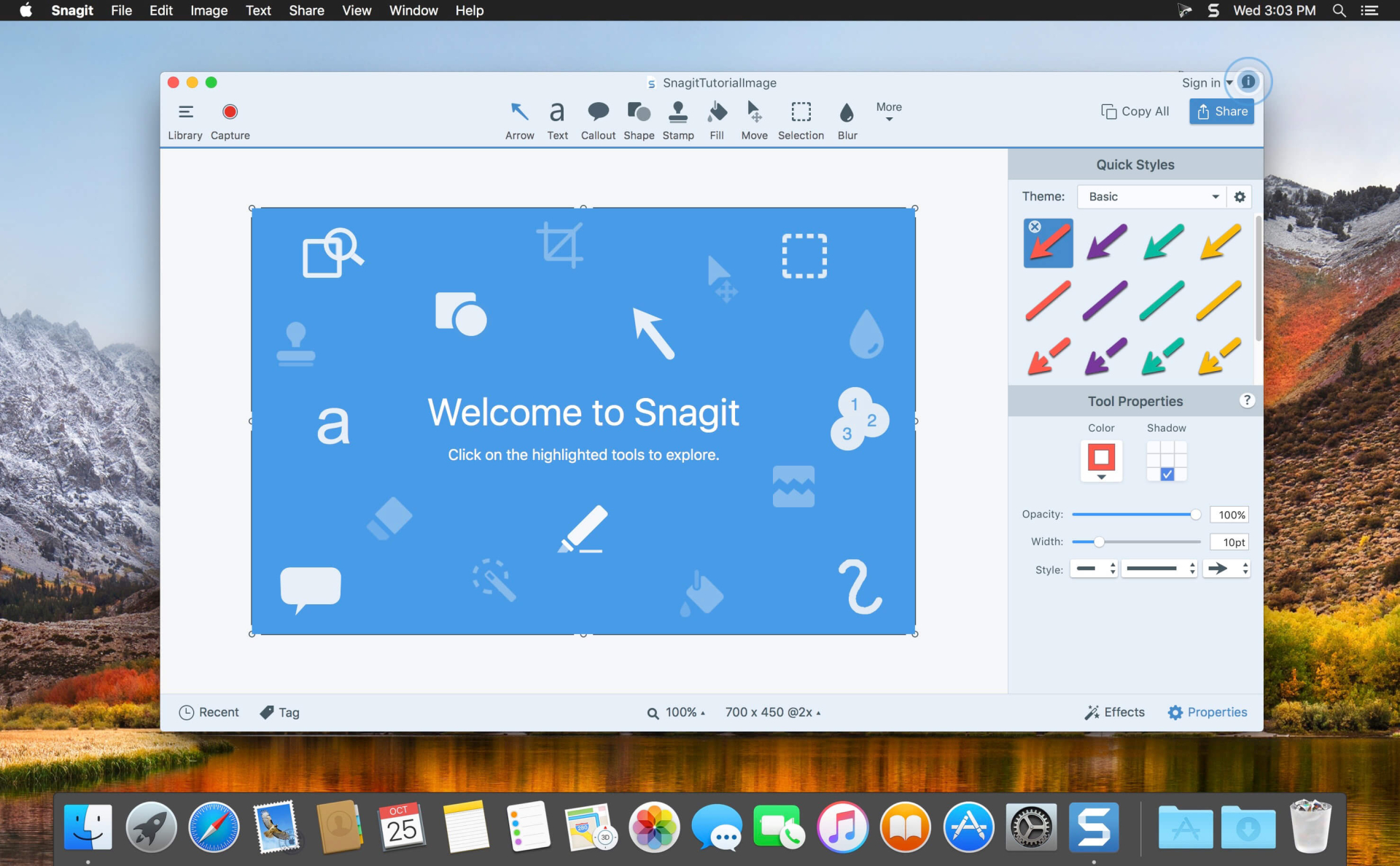
Lưu ý khi chụp ảnh màn hình
Khi chụp ảnh màn hình, có một số lưu ý bạn nên nhớ để đảm bảo hiệu quả và chất lượng ảnh chụp:
– Kiểm tra nội dung trên màn hình: Trước khi chụp ảnh, hãy kiểm tra kỹ nội dung trên màn hình để đảm bảo không có thông tin nhạy cảm hoặc cá nhân bị lộ ra.
– Sử dụng công cụ phù hợp: Tùy vào mục đích chụp và mức độ chỉnh sửa cần thiết, hãy chọn công cụ phù hợp nhất. Đối với những chụp ảnh đơn giản, bạn có thể sử dụng PrtScn hoặc Snipping Tool. Nếu cần chỉnh sửa nhiều, hãy cân nhắc sử dụng Photoshop hoặc Snagit.
– Lưu trữ ảnh chụp một cách có tổ chức: Đặt tên tệp ảnh một cách rõ ràng và lưu trữ vào các thư mục có tổ chức. Điều này sẽ giúp bạn dễ dàng tìm kiếm và quản lý các ảnh chụp màn hình sau này.
– Kiểm tra chất lượng ảnh: Sau khi chụp và chỉnh sửa, hãy kiểm tra lại chất lượng ảnh để đảm bảo hình ảnh rõ nét và truyền tải đúng thông tin cần thiết.
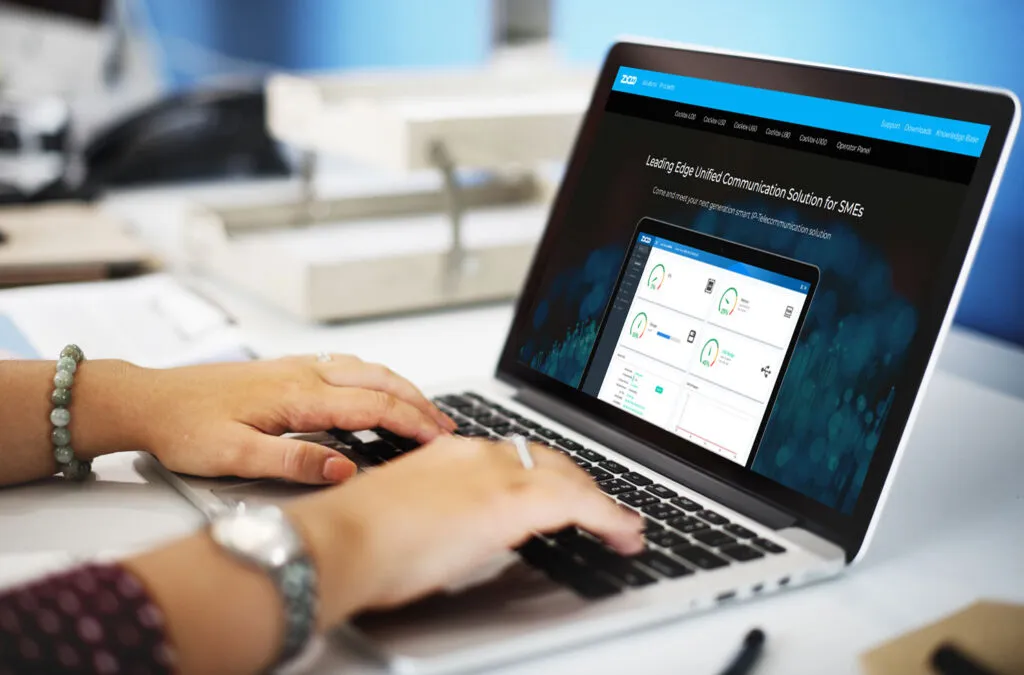
Chụp màn hình máy tính là một kỹ năng đơn giản nhưng vô cùng hữu ích trong nhiều tình huống khác nhau. Bằng cách sử dụng các phím tắt và công cụ chụp màn hình, bạn có thể dễ dàng lưu lại những thông tin quan trọng, chia sẻ khoảnh khắc đáng nhớ hoặc giải quyết các vấn đề kỹ thuật.
Khánh Ngọc